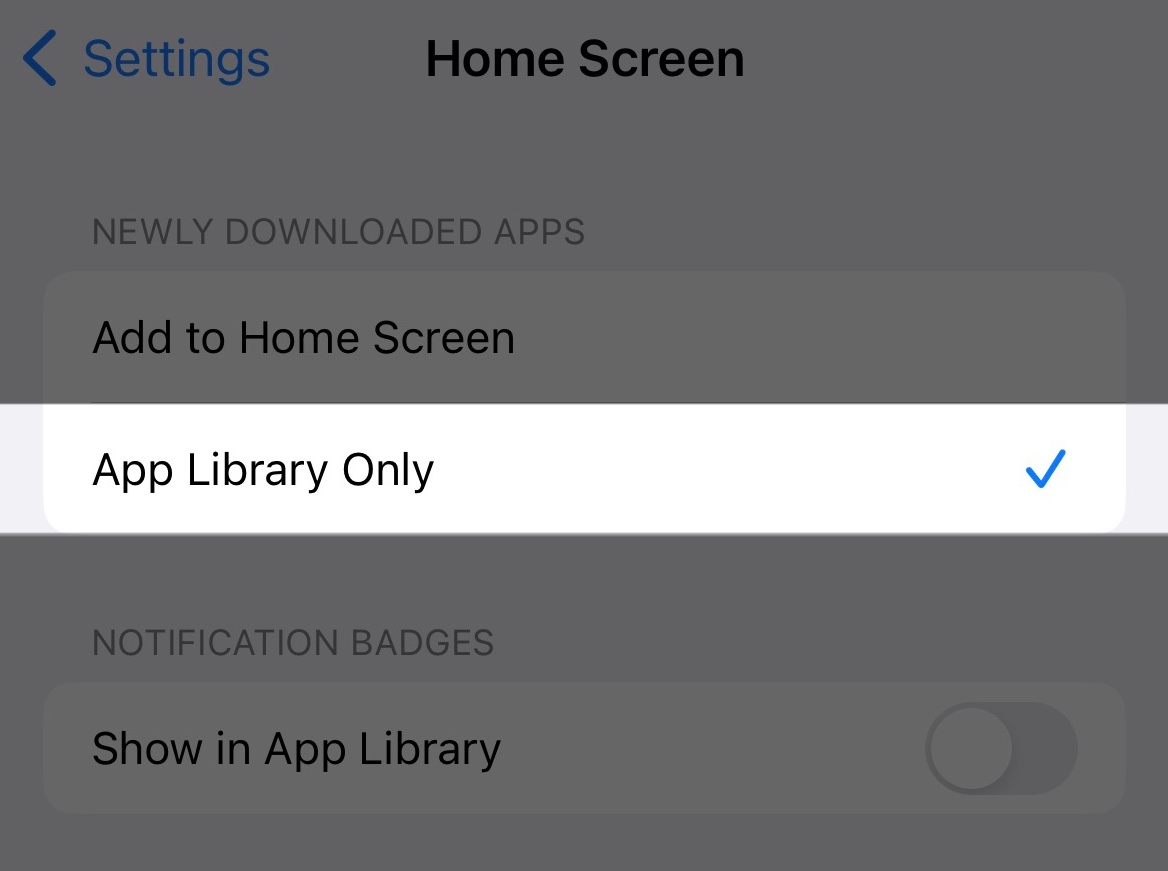Concepts essentiels
Nous allons présenter ici les deux concepts les plus importants dans Cape, le groupe d'applications et le mode de restriction. Mais ne vous inquiétez pas, ils sont faciles à comprendre.
• Ouvrez Cape, cliquez sur Nouveau groupe d'applications.
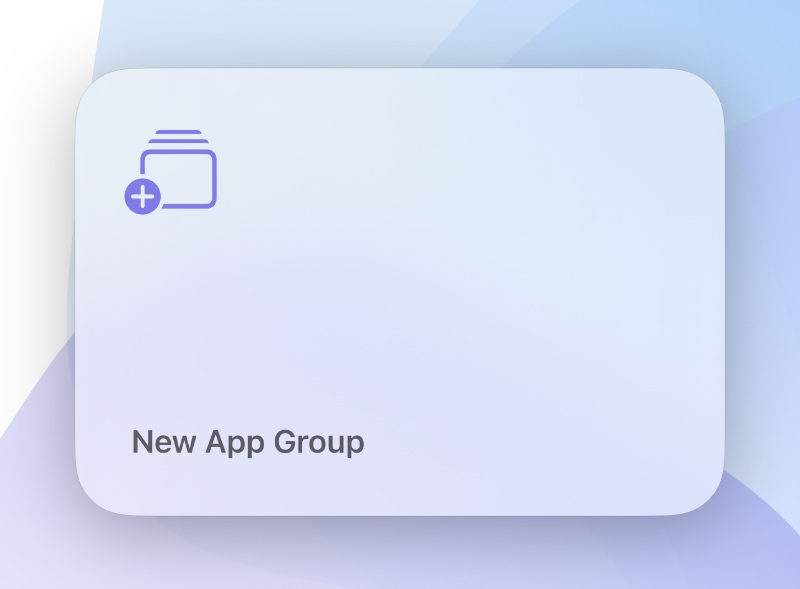
• Via "Choisir les applications", vous pouvez sélectionner les catégories d'applications qui doivent être restreintes.
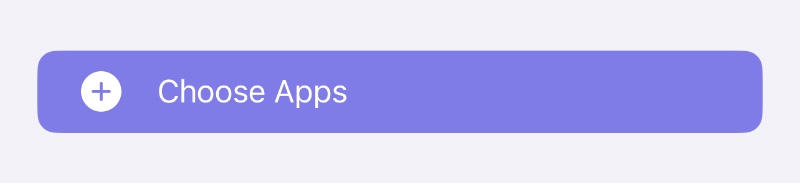
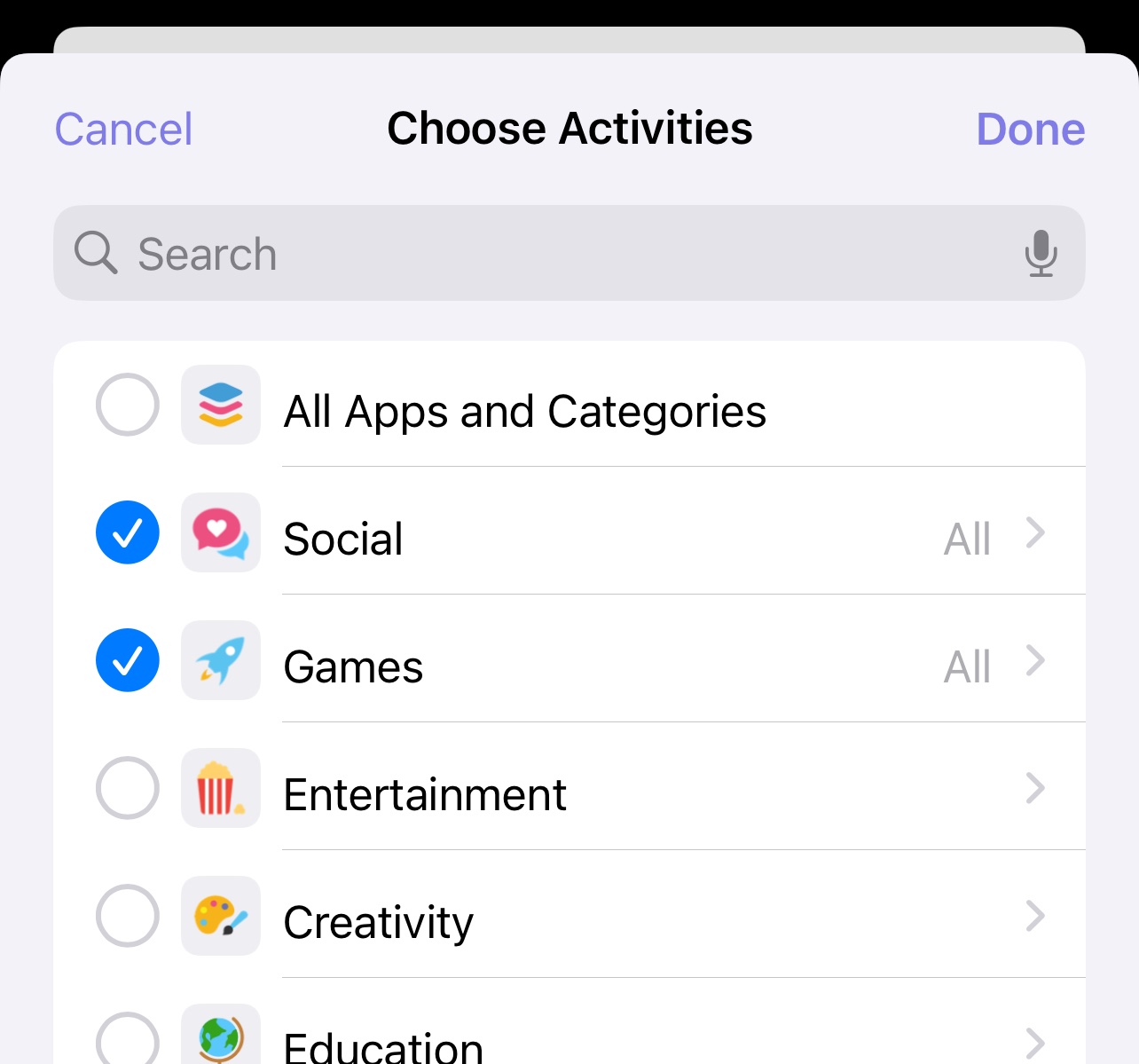
• Ou développez les catégories pour sélectionner des applications spécifiques individuellement.
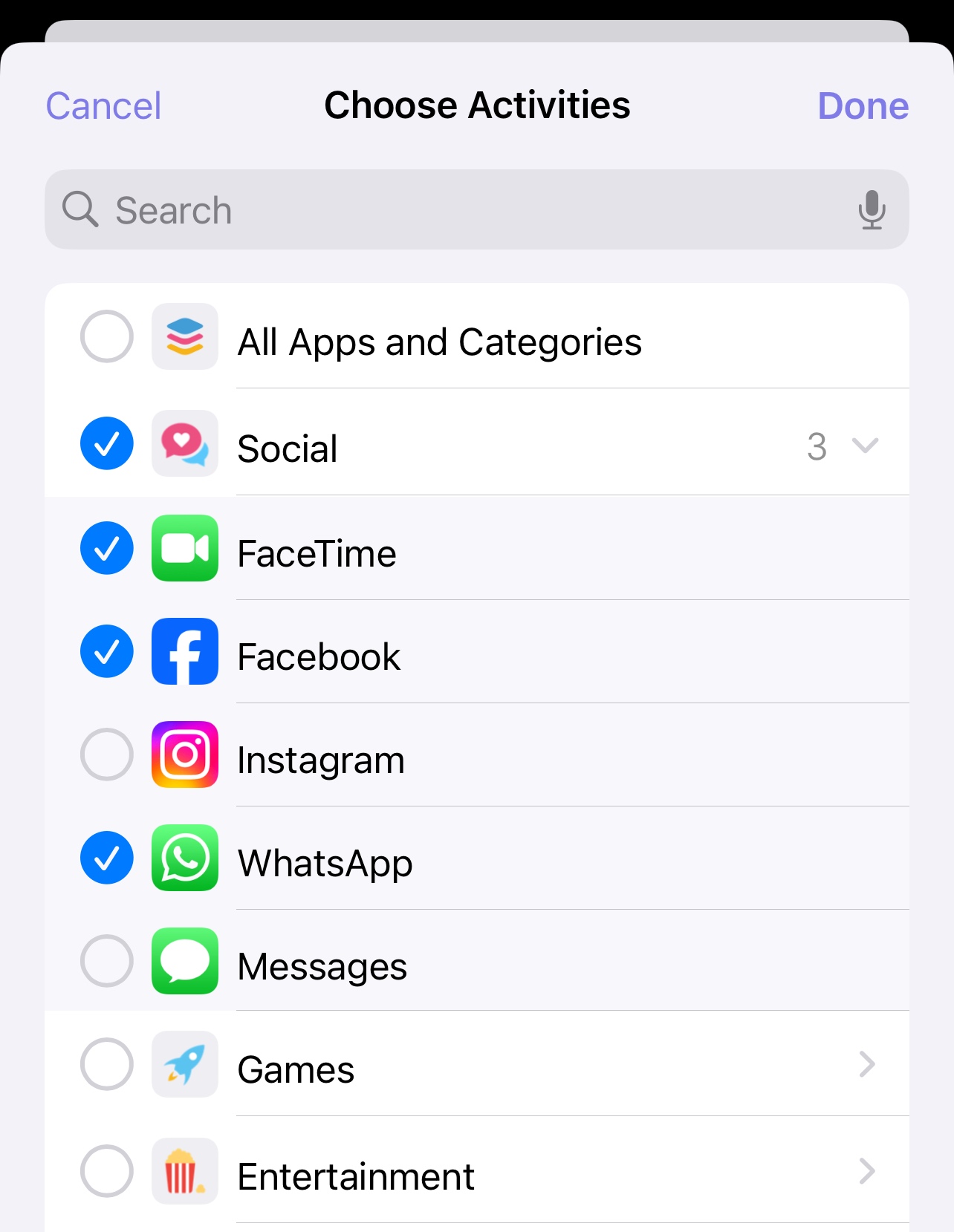
• Après avoir appuyé sur "Terminé", la configuration du groupe d'applications est terminée.
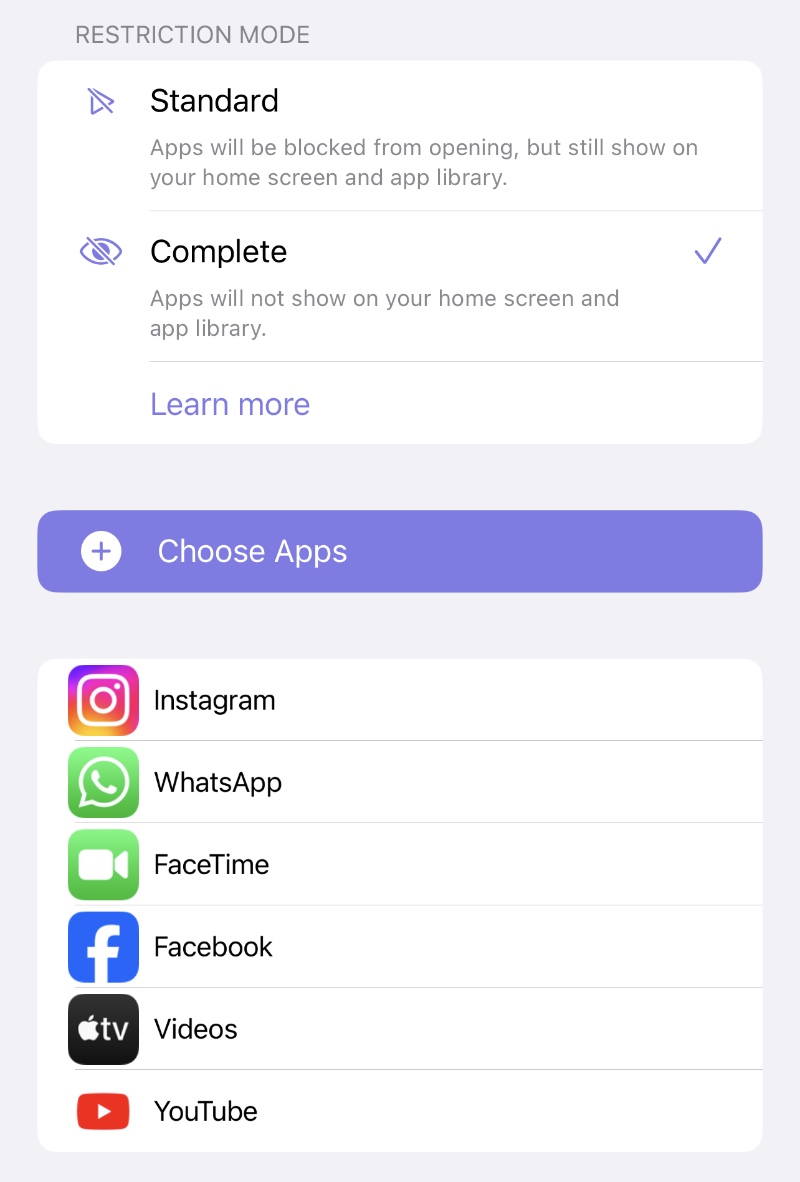
Vous avez certainement aussi remarqué le mode de restriction ci-dessus, qui comprend deux types : Standard et Complet. Ils représentent deux effets de restriction différents lorsque le groupe d'applications est restreint :
• Si le mode Standard est sélectionné, lorsque les applications sont restreintes, elles seront bloquées à l'ouverture, mais s'afficheront toujours sur votre écran d'accueil et dans votre bibliothèque d'applications. Il y aura une icône de sablier devant le nom de l'application et la couleur de l'icône de l'application deviendra sombre.
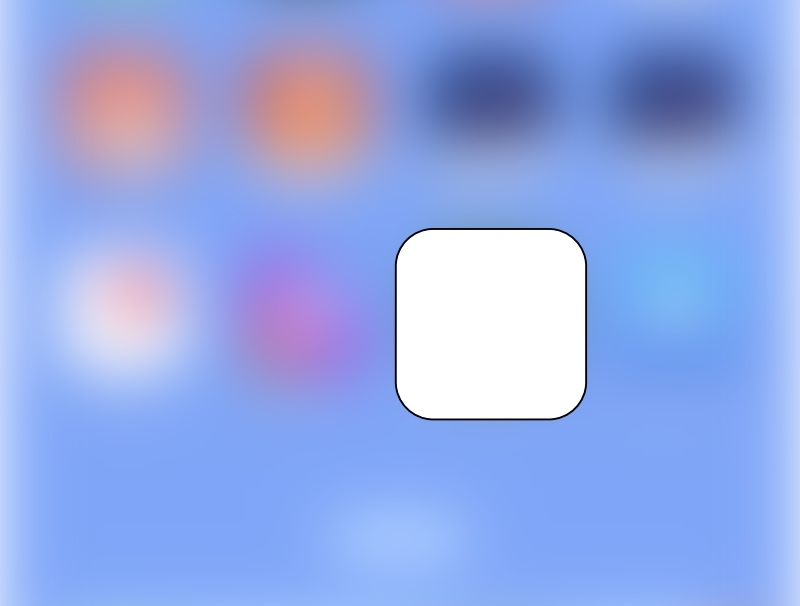
• Si le mode Complet est sélectionné, lorsque les applications sont restreintes, elles ne s'afficheront pas sur votre écran d'accueil et dans votre bibliothèque d'applications.
Après la restauration de la restriction, l'emplacement des applications sur votre écran d'accueil peut changer.
Pour éviter de déranger la disposition de votre écran d'accueil, vous pouvez aller dans Paramètres système → Écran d'accueil, définir "Applications récemment téléchargées" sur "Bibliothèque d'applications uniquement". Par conséquent, les applications restaurées ne s'afficheront pas sur votre écran d'accueil.